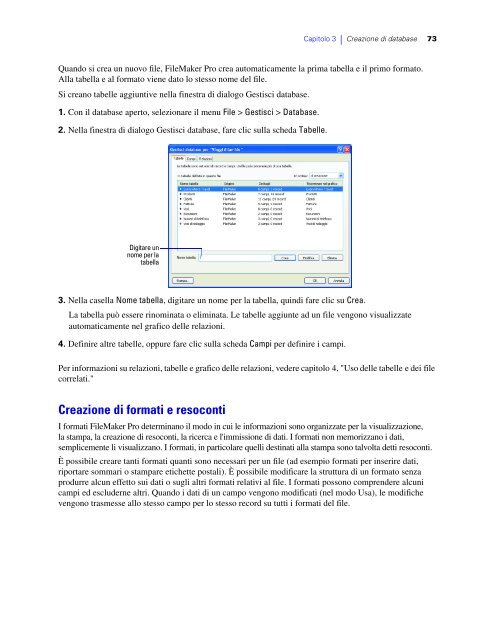qui - FileMaker
qui - FileMaker
qui - FileMaker
Create successful ePaper yourself
Turn your PDF publications into a flip-book with our unique Google optimized e-Paper software.
Capitolo 3 | Creazione di database 73<br />
Quando si crea un nuovo file, <strong>FileMaker</strong> Pro crea automaticamente la prima tabella e il primo formato.<br />
Alla tabella e al formato viene dato lo stesso nome del file.<br />
Si creano tabelle aggiuntive nella finestra di dialogo Gestisci database.<br />
1. Con il database aperto, selezionare il menu File > Gestisci > Database.<br />
2. Nella finestra di dialogo Gestisci database, fare clic sulla scheda Tabelle.<br />
Digitare un<br />
nome per la<br />
tabella<br />
3. Nella casella Nome tabella, digitare un nome per la tabella, <strong>qui</strong>ndi fare clic su Crea.<br />
La tabella può essere rinominata o eliminata. Le tabelle aggiunte ad un file vengono visualizzate<br />
automaticamente nel grafico delle relazioni.<br />
4. Definire altre tabelle, oppure fare clic sulla scheda Campi per definire i campi.<br />
Per informazioni su relazioni, tabelle e grafico delle relazioni, vedere capitolo 4, "Uso delle tabelle e dei file<br />
correlati."<br />
Creazione di formati e resoconti<br />
I formati <strong>FileMaker</strong> Pro determinano il modo in cui le informazioni sono organizzate per la visualizzazione,<br />
la stampa, la creazione di resoconti, la ricerca e l'immissione di dati. I formati non memorizzano i dati,<br />
semplicemente li visualizzano. I formati, in particolare quelli destinati alla stampa sono talvolta detti resoconti.<br />
È possibile creare tanti formati quanti sono necessari per un file (ad esempio formati per inserire dati,<br />
riportare sommari o stampare etichette postali). È possibile modificare la struttura di un formato senza<br />
produrre alcun effetto sui dati o sugli altri formati relativi al file. I formati possono comprendere alcuni<br />
campi ed escluderne altri. Quando i dati di un campo vengono modificati (nel modo Usa), le modifiche<br />
vengono trasmesse allo stesso campo per lo stesso record su tutti i formati del file.